热门标签
热门文章
- 1chatGPT原理详解
- 2Unity Game FrameWork—框架学习—游戏入口_gameframework 退出框架
- 3网易和腾讯面试题精选---缓存面试问题和答案
- 4【虹动态】:虹软PhotoStudio® 完成首轮商业内测
- 5PYQT5在 Ubuntu上的安装_ubuntu安装pyqt5
- 6基于python+django+vue.js开发的健身房管理系统
- 7JavaScript逆向工程助你掌控全局_chapgtp 逆向工程 javascript代码
- 8补环境:vm2 transformer.js 源码分析_vm2_internal_state_do_not_use_or_program_will_fail
- 9openCV+Python 数字图像处理(1)——图像基本操作(读入显示保存、属性读取、均值标准差、取反、色彩空间转换、提取颜色、通道分离与合并)_cv2图片标准差
- 10RocketMQ Dashboard 详解_rocketmq dashboard 详细教程
当前位置: article > 正文
计算机用户文件夹怎么改名称,win10修改用户名文件夹方法_win10怎么改用户文件夹名称-win7之家...
作者:Monodyee | 2024-03-04 09:21:05
赞
踩
电脑怎么更改用户名文件夹名称
我们都知道,在win10系统中,用户文件夹通常都是放置在系统中,能够方便用户进行查找,可是近日有些用户总觉得自己电脑中的用户文件夹名称很是普遍,因此就想要进行修改,那么win10怎么改用户文件夹名称呢?接下来小编就来告诉大家win10修改用户名文件夹方法。
具体方法:
1、查看登录用户首先确认自己的登录账号,点击开始菜单的 账号。
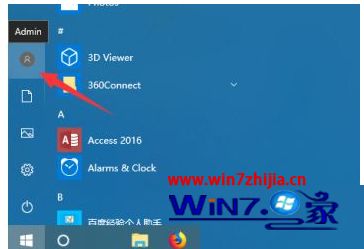
2、修改用户名打开我的电脑,或计算机右击“管理”。
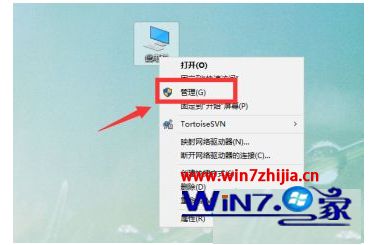
3、进入计算机管理界面,选择找到登录的那个账号。
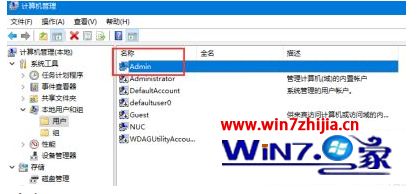
4、右击修改登录的账号,重命名。

5、修改登录的用户名,改成自己想要的。可以为汉字。
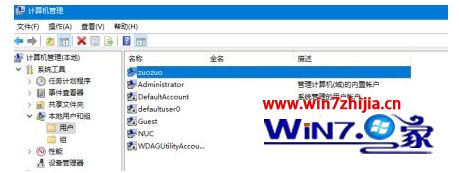
6、修改文件夹接着打开,运行输入 regedit进入注册表编辑器。
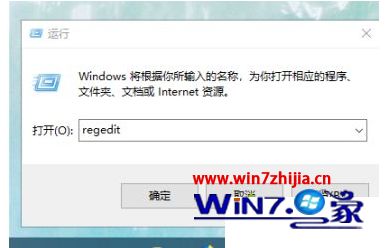
7、接着找到以下路径 HKEY_LOCAL_MACHINE\SOFTWARE\Microsoft\Windows NT\CurrentVersion\Profilelist。
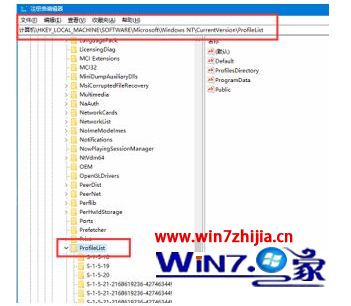
8、接着在profileslist里面找到刚刚等的账号,如admin。

9、双机编辑该项,改成我们重命名的用户名。然后保存。

10、设置好之后,查看C盘用户名的文件夹名字,修改重命名,然后重启即可指向新的文件夹了。
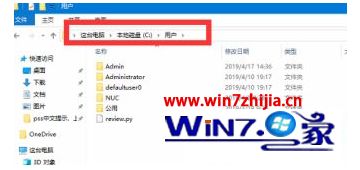
上述就是win10修改用户名文件夹方法了,有需要的用户就可以根据小编的步骤进行操作了,希望能够对大家有所帮助。
我要分享到:
声明:本文内容由网友自发贡献,不代表【wpsshop博客】立场,版权归原作者所有,本站不承担相应法律责任。如您发现有侵权的内容,请联系我们。转载请注明出处:https://www.wpsshop.cn/w/Monodyee/article/detail/187094
推荐阅读
相关标签


